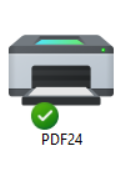El método más rápido es seguir este enlace de la ayuda oficial de Microsoft:
https://support.microsoft.com/es-es/windows/establecer-una-impresora-predeterminada-en-windows-e10cf8b8-e596-b102-bf84-c41022b5036f
En caso que el enlace no funcione, por favor, comuniquen a IT y sigan estos pasos:
1.- Para establecer qué impresora será la predeterminada, podemos comenzar por hacer clic sobre el botón Inicio en la Barra de tareas y desplazarnos por la lista de aplicaciones hasta la categoría Sistema de Windows.
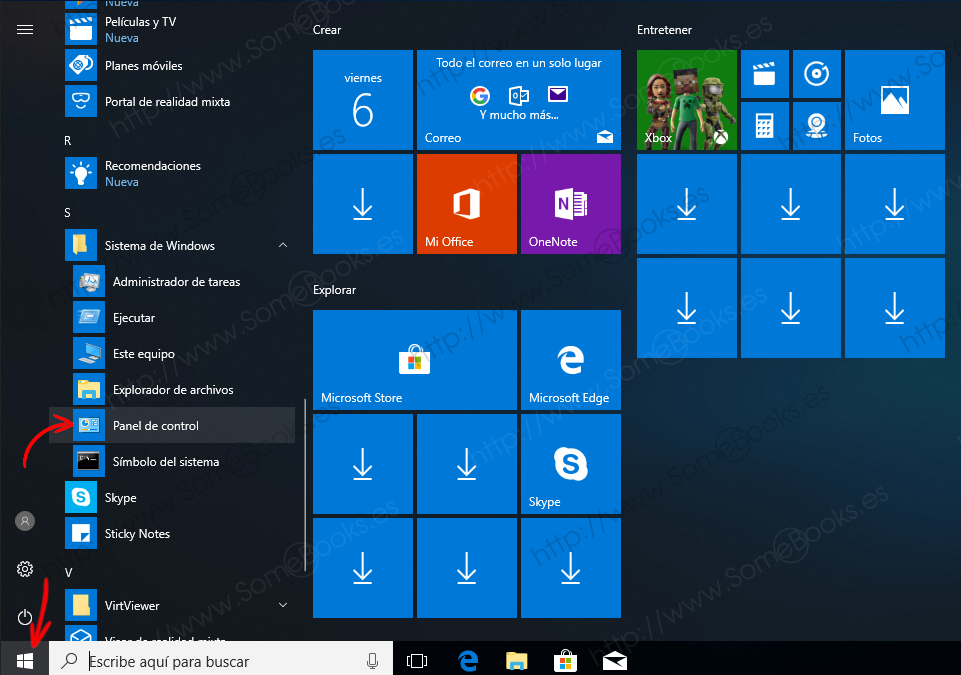
2.- Al hacerlo, conseguiremos que se abra la ventana del Panel de control, que incluye multitud de herramientas de configuración del sistema operativo. En concreto, nosotros necesitamos hacer clic sobre el enlace Ver dispositivos e impresoras, dentro de la categoría Hardware y sonido.
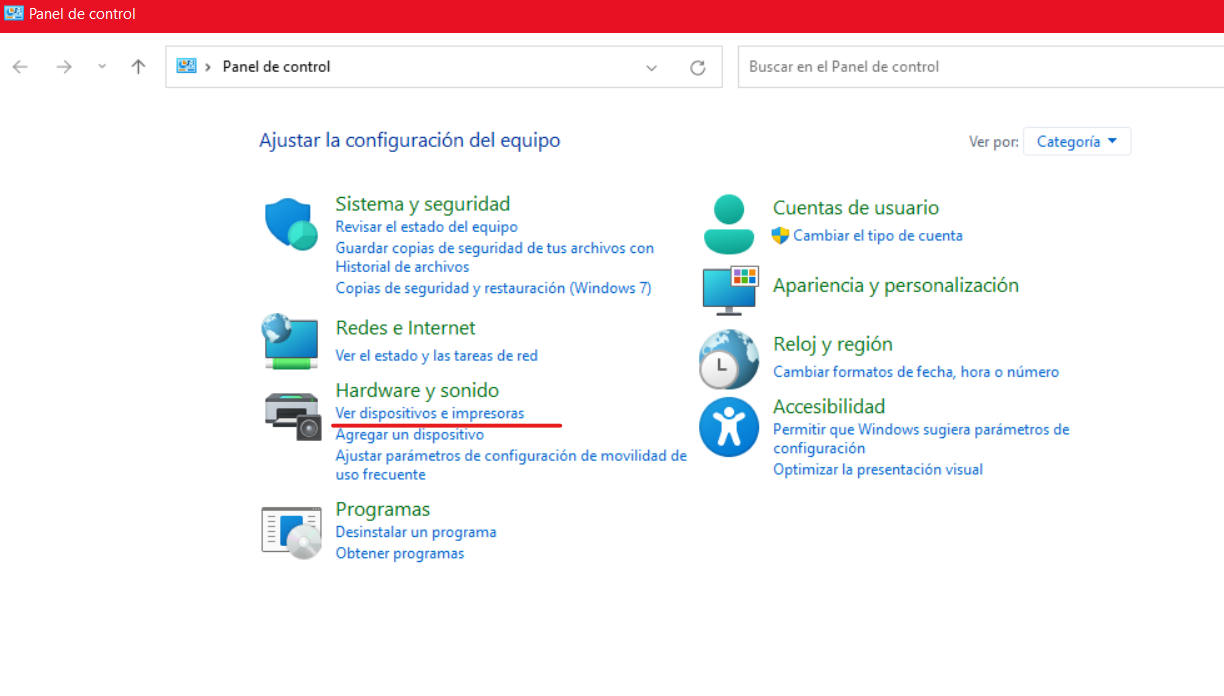
3.- Si hubiese alguna impresora predeterminada, aparecería identificada con una marca (un tic de color verde). Sin embargo, en nuestro caso, Windows aún está entendiendo que, la impresora que elegimos en nuestra impresión anterior, será la predeterminada en la siguiente impresión.
Para cambiar este comportamiento y lograr que la impresora predeterminada sea siempre la misma, basta con hacer clic sobre ella con el botón derecho del ratón.
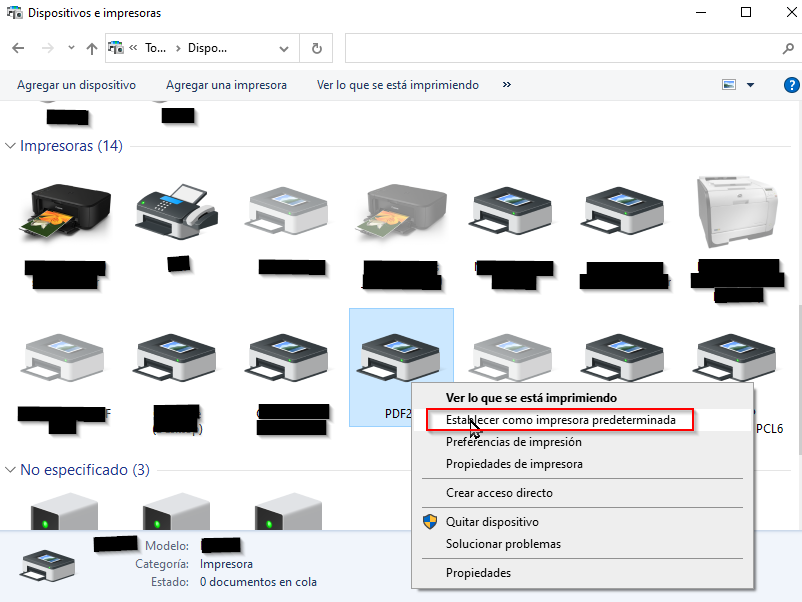
5.- Al hacerlo, aparecerá un mensaje que nos avisa de que, a partir de ahora Windows dejará de elegir cuál es la impresora predeterminada.
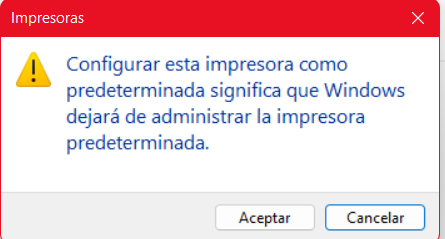
6.- Aceptamos y listo nos aparecerá la impresora elegida con el tic en verde.